Android: Lähetä kuva sähköpostitse tai tekstiviestinä

Valokuvien lähettäminen tekstiviestillä tai sähköpostilla Android-laitteellasi.
Yhteystietojen kaksoiskappaleiden poistaminen Android-laitteesta yksitellen voi kestää ikuisuuden. Vaikka ei, olen varma, että sinulla on parempaa tekemistä kuin käyttää vapaa-aikaasi niiden pyyhkimiseen. Hyvä uutinen on, että on olemassa erilaisia sovelluksia, joita voit kokeilla saada työ tehtyä.
On jopa menetelmä, jolla voit yhdistää päällekkäisiä Android-yhteystietoja, joka sijaitsee laitteesi asetuksissa. Ainoa tapa ulos ei ole poistaa näitä yhteystietoja; Voit aina yhdistää ne, jos sinulla on sama yhteystieto kahdella eri numerolla.
Jos et halua käyttää kolmannen osapuolen sovellusta päällekkäisten yhteystietojen poistamiseen, voit vain yhdistää olemassa olevat yhteystiedot. Voit tehdä tämän avaamalla yhteystietosovelluksen ja napauttamalla kolmea pystysuoraa pistettä näytön oikeassa yläkulmassa.
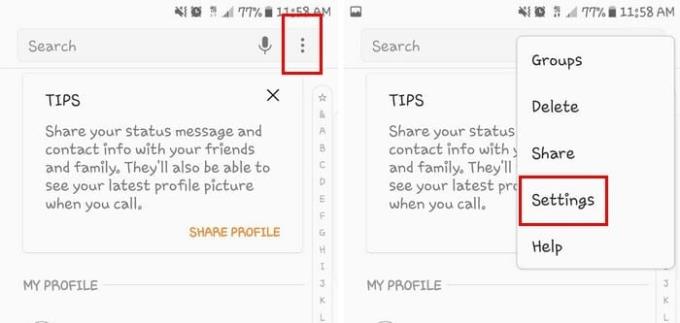
Valitse Asetukset-vaihtoehdot ja kolmas vaihtoehto on Yhdistä kaksoiskappaleet. Yhteystiedot-sovelluksen pitäisi nyt näyttää sinulle kaikki kaksoiskappaleet ja myös Yhdistä kaikki -vaihtoehto. Napauta tätä vaihtoehtoa ja katso, kuinka päällekkäiset yhteystietosi katoavat.
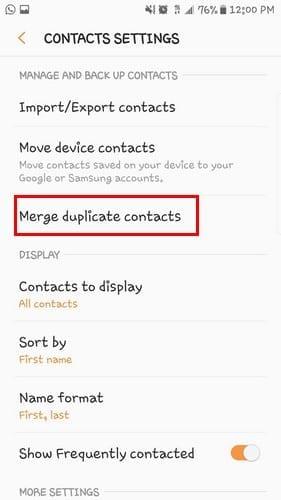
Jos olet valmis käyttämään sovellusta, sovellus, joka suorittaa työn, on nimeltään Duplicate Contacts Remover . Sovellus on ilmainen ja helppokäyttöinen siltä varalta, että et ole kovin tekniikkataito. Ennen kuin aloitat sovelluksen käytön, se pyytää lupaa, kuten lupaa käyttää yhteystietojasi.
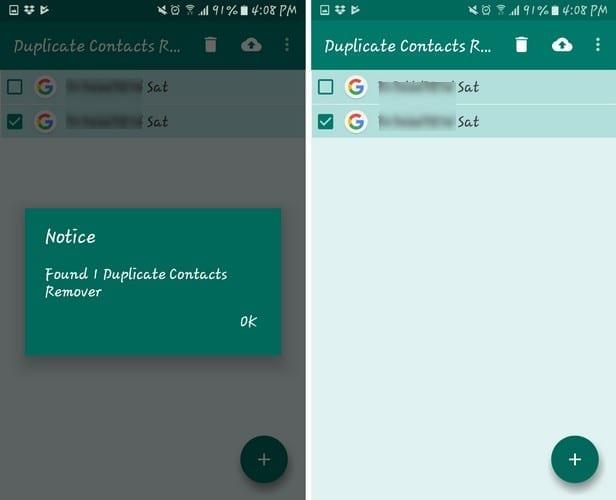
Kun käyttöoikeusosa on poissa tieltä, sinut ohjataan sovelluksen pääsivulle. Täällä sovellus näyttää kaikki päällekkäiset yhteystiedot automaattisesti. Kopio valitaan, joten ainoa asia, joka sinun on tehtävä, napauta roskakorikuvaketta poistaaksesi ne.
Monipuolisempi sovellus, jonka avulla voit päästä eroon kaksoiskappaleistasi, on Simpler Merge Duplicates . Se ei vain näytä, onko sinulla päällekkäisiä yhteystietoja, vaan se näyttää myös muita hyödyllisiä tietoja.
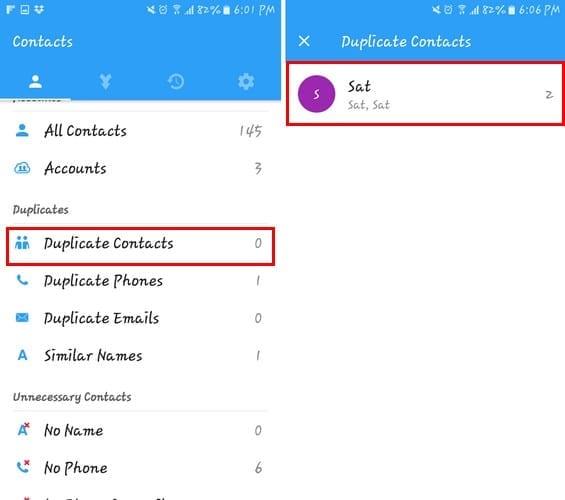
Se näyttää esimerkiksi päällekkäiset puhelimet, päällekkäiset sähköpostit, samankaltaiset nimet, yhteystiedot ilman nimiä, ei puhelinta tai molempia ja jopa yhteystiedot, joita tuskin käytät. Yläosassa on neljä välilehteä, ja toinen (kaksi nuolta yhtenä) näyttää kaikki yhteystiedot, jotka sovellus voi yhdistää.
Mukavin tapa poistaa kaksoiskappaleet on tietokoneeltasi Google-yhteystietojen avulla. Ensin sinun on kirjauduttava sisään tiliisi, ja heti kun olet kirjautunut sisään, näet luettelon kaikista yhteystiedoistasi.
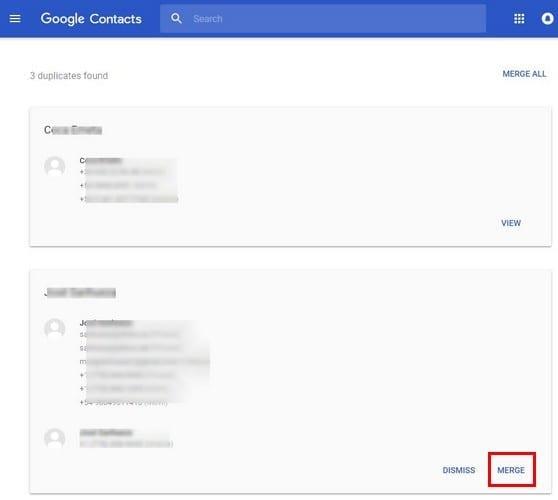
Vasemmalla (oikealla alla, johon usein otetaan yhteyttä) näet Kopiot-vaihtoehdon. Siellä voit nähdä kaikki kaksoiskappaleesi ja poistaa ne nopeasti napsauttamalla yhdistämisvaihtoehtoa yhteystiedon kaksoiskappaleen oikeassa alakulmassa.
Päällekkäiset yhteystiedot voivat olla ärsyttäviä, koska ne vain sotkevat yhteystietoluetteloasi ja vievät tilaa. Voit kokeilla useita sovelluksia, mutta mainitsin vain kaksi, joita voit kokeilla. Miten käsittelet päällekkäisiä yhteystietojasi? Jätä kommentti ja jaa menetelmäsi kanssamme.
Valokuvien lähettäminen tekstiviestillä tai sähköpostilla Android-laitteellasi.
Joitakin yleisiä syitä Siirrä SD-kortille -vaihtoehto on poistettu käytöstä Android-laitteellasi.
Opi poistamaan päällekkäisiä yhteystietoja Android-laitteeltasi.
Kuinka ratkaista ongelma, jossa Google Play -sovellus on jumissa päivityssilmukassa eikä salli sinun käyttää sovellusta.
Tarjoan luettelon asioista, joita voit kokeilla, jos Android-laitteesi näyttää käynnistyvän satunnaisesti uudelleen ilman näkyvää syytä.
Oletko ylittämässä kuukausittaisen datarajan? Hallitse tiedonkäyttöäsi tarkistamalla muutama yleinen alue.
Puuttuuko yötila Androidista? Tuo ominaisuus takaisin laitteellesi näiden vaiheiden avulla.
Ratkaise yleinen Android-ongelma, jossa et voi lisätä Google-tiliä laitteeseen.
Näytämme, kuinka valokuva poistetaan Instagramista iOS:lle ja Androidille.
Ratkaisuja tietojen pyyhkimiseen Android-laitteeltasi, jos näyttö ei enää toimi.
Kuinka sammuttaa nämä ärsyttävät sää- ja keltaiset hälytykset Android-laitteellasi.
Tekstiviestien estäminen tietystä puhelinnumerosta tai yhteystiedosta Android-laitteellasi.
Korjaa ongelma, jossa Google-sovellus näkyy offline-tilassa, vaikka laitteellasi on Internet-yhteys.
Kun olet roottannut Android-puhelimesi, sinulla on täydet järjestelmän käyttöoikeudet ja voit suorittaa monenlaisia sovelluksia, jotka vaativat root-oikeudet.
Android-puhelimesi painikkeet eivät ole vain äänenvoimakkuuden säätämiseen tai näytön herättämiseen. Muutamalla yksinkertaisella säädöllä niistä voi tulla pikanäppäimiä nopeaan valokuvan ottamiseen, kappaleiden ohittamiseen, sovellusten käynnistämiseen tai jopa hätätoimintojen aktivoimiseen.
Jos unohdit kannettavan tietokoneesi töihin ja sinulla on kiireellinen raportti lähetettävänä pomollesi, mitä sinun pitäisi tehdä? Käytä älypuhelintasi. Vielä hienostuneempaa on muuttaa puhelimesi tietokoneeksi, jolla voit tehdä useita asioita samanaikaisesti helpommin.
Android 16:ssa on lukitusnäytön widgetit, joilla voit muuttaa lukitusnäyttöä haluamallasi tavalla, mikä tekee lukitusnäytöstä paljon hyödyllisemmän.
Androidin kuva kuvassa -tilan avulla voit pienentää videota ja katsoa sen kuva kuvassa -tilassa, jolloin voit katsoa videota toisessa käyttöliittymässä, jotta voit tehdä muita asioita.
Videoiden muokkaaminen Androidilla helpottuu tässä artikkelissa lueteltujen parhaiden videonmuokkaussovellusten ja -ohjelmistojen ansiosta. Varmista, että sinulla on kauniita, taianomaisia ja tyylikkäitä kuvia jaettavaksi ystävien kanssa Facebookissa tai Instagramissa.
Android Debug Bridge (ADB) on tehokas ja monipuolinen työkalu, jonka avulla voit tehdä monia asioita, kuten etsiä lokeja, asentaa ja poistaa sovelluksia, siirtää tiedostoja, roottata ja flashata mukautettuja ROM-levyjä sekä luoda laitteiden varmuuskopioita.
Automaattisesti napsauttavien sovellusten ansiosta sinun ei tarvitse tehdä paljoa pelatessasi pelejä, käyttäessäsi sovelluksia tai suorittaessasi laitteella olevia tehtäviä.
Vaikka mitään taikakeinoa ei olekaan, pienet muutokset laitteen lataus-, käyttö- ja säilytystavoissa voivat hidastaa akun kulumista merkittävästi.
Puhelin, jota monet ihmiset rakastavat juuri nyt, on OnePlus 13, koska siinä on erinomaisen laitteiston lisäksi myös ominaisuus, joka on ollut olemassa jo vuosikymmeniä: infrapunatunnistin (IR Blaster).



















